Win11 카메라를 열 수 없는 경우 수행할 작업_Win11 카메라를 열 수 없는 경우 수행할 작업
- 王林앞으로
- 2024-05-06 11:10:391129검색
Win11 카메라가 열리지 않는 이유는 무엇인가요? 괜찮아요! PHP 편집자 Baicao가 자세한 솔루션을 제공합니다. 이 문서에서는 이 문제의 원인을 자세히 알아보고 단계별 문제 해결 가이드를 제공합니다. Win11 카메라가 작동하지 않는 문제가 있는 경우 다른 사람과 다시 연결하고 통신할 수 있도록 카메라를 빠르게 수정하는 방법을 읽어보세요.
1. 먼저 [설정]으로 들어갑니다.

2. 그런 다음 Windows 업데이트를 찾습니다: 】【windows update】.
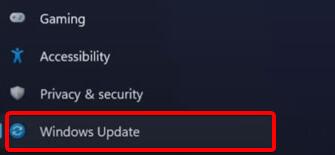
3. 그런 다음 업데이트 확인: [업데이트 확인]을 클릭하면 시스템이 업데이트가 필요한 드라이버를 자동으로 찾습니다.
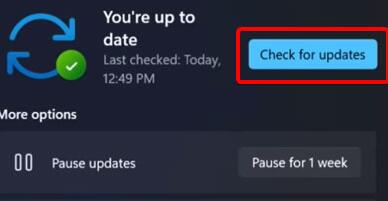
방법 2
1. 드라이버를 수동으로 업데이트할 수도 있으며, 검색 기능을 사용하여 [Windows 업데이트 설정]을 검색하고 열 수도 있습니다.
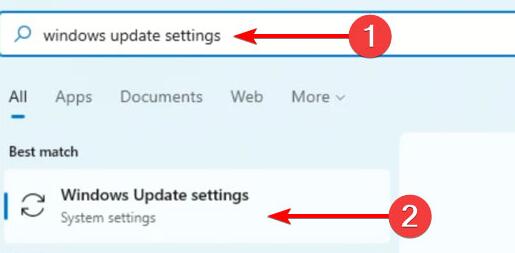
2. 그런 다음 [옵션 더보기]에서 [고급 옵션]을 클릭하세요.
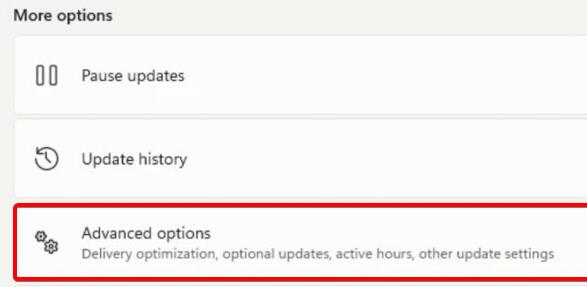
3. 그런 다음 아래에서 설정 업데이트 [선택적 업데이트]를 찾으세요.
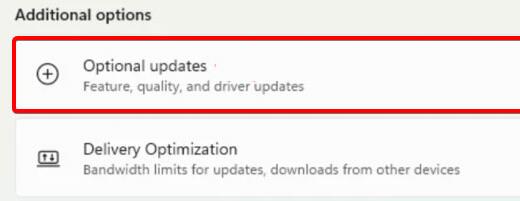
4. 드라이버 목록이 나타나면 필요한 카메라 드라이버를 찾은 다음 [다운로드 및 설치]를 클릭하세요.
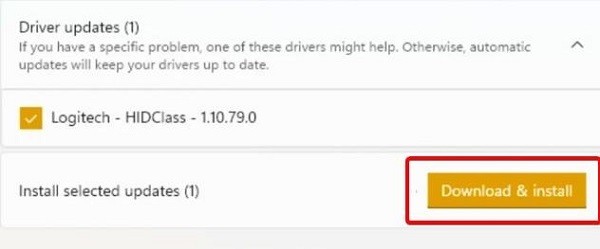
위 내용은 Win11 카메라를 열 수 없는 경우 수행할 작업_Win11 카메라를 열 수 없는 경우 수행할 작업의 상세 내용입니다. 자세한 내용은 PHP 중국어 웹사이트의 기타 관련 기사를 참조하세요!
성명:
이 기사는 zol.com.cn에서 복제됩니다. 침해가 있는 경우 admin@php.cn으로 문의하시기 바랍니다. 삭제

